Çözüldü: iPhone Çalmıyor [2022]
iPhone’unuz gelen aramalarda çalmıyorsa, bu büyük bir endişe kaynağı olabilir. Bazı önemli konuşmaları, olası iş konularını ve hatta sevdiklerinizden gelen acil aramaları kaçırıyor olabilirsiniz. Zorlukla kazandığınız parayı bir Apple cihazına harcadıktan sonra, iPhone X’inizin çalmadığını veya gelen aramalara yanıt vermediğini bulmak oldukça hayal kırıklığı yaratabilir. Arama yapma ve arama alma, telefonun temel işlevidir ve diğer bazı özellikler eklentilerdir. Telefonun en önemli avantajını kaybetmek, garanti süreniz dolsa bile panik yapmanıza gerek yok. Sorun, çok basit veya normal bir adamın kalibresinin biraz ötesinde olabilir. Ancak doğru yönlendirme ile sorunun üstesinden gelmek mümkündür.
Ancak bu, geri döndürülemez bir teknik aksaklık değildir ve işlevi geri yüklemek için bazı hızlı püf noktaları ve ipuçlarını benimseyebilirsiniz. İşte telefon çalmadığında yapabilecekleriniz –
- Bölüm 1: iOS Sisteminizi kontrol edin
- Bölüm 2: Sessiz Modunu Kontrol Edin ve Kapatın
- Bölüm 3: Rahatsız Etmeyin’i Kontrol Edin ve Kapatın
- Bölüm 4: Uçak modunu kontrol edin ve kapatın
- Bölüm 5: Zil ayarlarınızı kontrol edin
- Bölüm 6: Kulaklıkları ve Bluetooth ayarlarını kontrol edin
- Bölüm 7: Telefonunuzu yeniden başlatın
Bölüm 1: iOS Sisteminizi kontrol edin
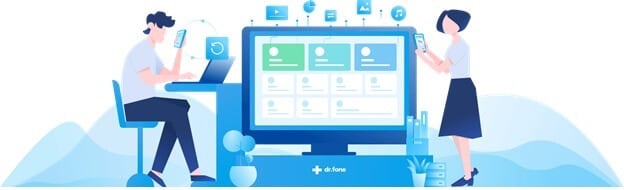
‘iPhone’um çalmıyor’ sorununun ana nedenlerinden biri, telefonun işletim sisteminin güncellenmemiş olmasıdır. Üreticilerin gönderdiği yazılım güncellemelerini görmezden geldiğimiz ve teknik aksaklıklara, hatalara ve uyumsuzluklara neden olduğumuz durumlar vardır. Güncellemeler, yapımcıların dikkatini çeken sorunları düzeltmek için önemlidir ve telefonun hasarlı işlevlerini geri yüklemeye yardımcı olan düzeltici önlemlerdir. Bu, ana sayfa düğmesinin çalışmaması, işlevsiz ses düğmeleri gibi bir şey olabilir veya telefon anormal olduğunda bile çalmıyor olabilir.
Bazen, telefonun bazı arızalı yönlerini sıfırlamak için onarım yapmanız bile gerekir.

DrFoneTool – Sistem Onarımı
En kolay iOS Düşürme çözümü. iTunes’a Gerek Yok.
- Veri kaybı olmadan iOS’u düşürün.
- Çeşitli iOS sistem sorunlarını düzeltin kurtarma modunda sıkışmış, beyaz Apple logosu, siyah ekran, başlangıçta döngü, vb.
- Tüm iOS sistem sorunlarını yalnızca birkaç tıklamayla düzeltin.
- Tüm iPhone, iPad ve iPod touch modelleri için çalışır.
- En yeni iOS 14 ile tam uyumlu.

1 Adım. Öncelikle, telefonunuzdaki ayarlar seçeneğine gidin ve ‘Genel’ seçeneğini seçin.
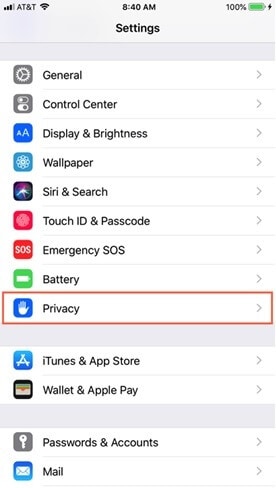
2 Adım. Yazılım güncellemesine gidin ve mevcut olabilecek güncellemeleri kontrol edin ve varsa bunları güncelleyin-yükleyin.
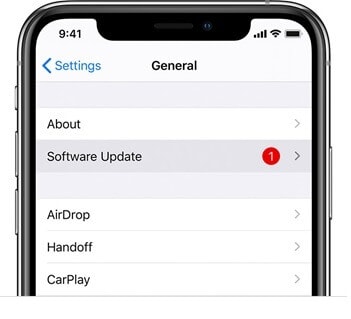
3 Adım. Yazılım güncellemesine gidin ve mevcut olabilecek güncellemeleri kontrol edin ve varsa bunları güncelleyin-yükleyin.
Wi-Fi’ye bağlıysanız bu çok zaman almaz, bu da sorunu çözebilir.
Değilse, en son işletim sistemine güncelleyerek telefonu onarın veya üçüncü taraf araçları kullanın. Wondershare DrFoneTool Sistem onarımı en iyi araçlardan biridir. Verilerinizi kaybetmeden çeşitli işlevleri geri yükleyebilir, telefonun belirli yönlerini onarabilir ve uygulamanın çalışmasını yenileyebilirsiniz. iPhone 7 çalmıyorken veya iPhone 6 çalmıyorken bu yaklaşım verimli sonuçlar verdi.
1 Adım. Mac’inize Dr. Fone – Sistem Onarımını (iOS) indirerek başlayın ve kurun. Başlattıktan sonra, ‘Sistem Onarımı’ seçeneğine gidin.

2 Adım. Sorun yaşadığınız telefonu bağlayın ve ‘Standart Mod’ ekranını seçin.

3 Adım. Cep telefonunuzu algıladıktan sonra, DrFoneTool, telefonunuzun doldurmanız gereken temel model ayrıntıları hakkında soru soracaktır. İşiniz bittiğinde ‘Başlat’a gidin.

Telefonunuz algılandığında, sistem onarımını otomatik olarak başlatacak ve telefonunuz, sorun yaşadığı tüm temel alanlarda düzeltilecektir.
4 Adım. Telefonun algılanmaması durumunda, DFU moduna güncellemek için DrFoneTool’un ekranda sağladığı talimatları izleyin. Ürün yazılımı güncellemesi tamamlandığında, telefon otomatik olarak onarımdan geçecektir.

5 Adım. İş bittikten sonra bir ‘eksiksiz mesaj’ görüntülenir.

Bölüm 2 – Sessiz Modunu Kontrol Edin ve Kapatın
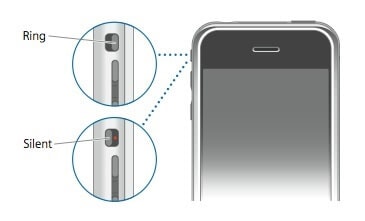
İnsanlar iPhone 8’in çalışmadığından veya iPhone’da WhatsApp aramalarının çalmadığından şikayet ettiğinde, bunun nedeni çok ilkel ve küçük olabilir. Yanlışlıkla telefonumuzu sessize aldığımız ve telefonların yanındayken bile aramaların nasıl sadece cevapsız aramalar olduğunu merak ettiğimiz zamanlar vardır. Telefonların kullanımı, ellerin yer değiştirmesi ve ceplere veya çantalara nasıl yerleştirdiğimiz sessiz/sessiz ayarlarını değiştirebilir.
Android telefonlardan farklı olarak, iPhone’u sessize alma ayarı harici olarak mevcuttur ve küçük bir dokunuşla ayarı istemeden değiştirmesi oldukça olasıdır. Telefonun sol tarafında ses butonlarının üzerinde sessiz butonu yer alıyor. Telefon ekranına doğru olmalı ve o zaman iPhone aramaların, mesajların veya WhatsApp aramalarının sesini üretebilecek.
Ancak bu sessiz buton aşağı doğruysa ve kırmızı çizgi görünüyorsa telefon sessizdir. Bu yanlışlıkla olabilir, bu yüzden kontrol etmeniz gereken ilk şey bu olmalıdır. Ses düğmeleri de aynı şekilde değiştirilebilir ve belki de ses sizin duyamayacağınız kadar düşük olabilir.
Bu nedenle, sessiz düğmesinin hemen altında yanda bulunan ses düğmelerine tıklayarak ses durumunu kontrol edin. Cihazınızda biraz müzik çalmak veya ses düğmelerini kontrol ederken birinden sizi aramasını istemek iyi olur. Sesinizi duyamıyorsanız, gelen aramaları duyamazsınız. Mesaj ping’leri ve facetime uyarıları bile, Instagram ve Snapchat açılır pencereleri ses çıkarmaz.
Bölüm 3 – Rahatsız Etmeyin’i Kontrol Edin ve Kapatın
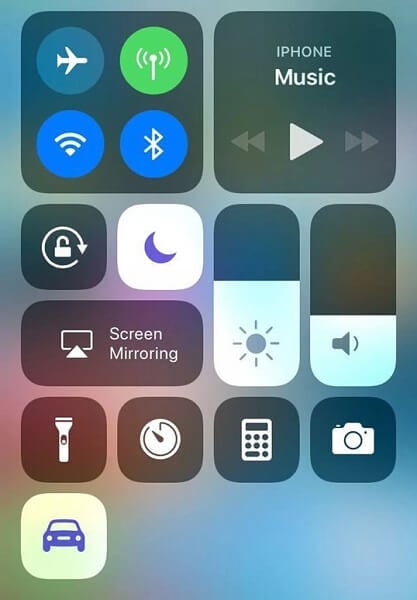
Telefonunuzu baş aşağı koyduğunuzda veya çantanıza attığınızda ya da diğer bazı ayarları değiştirmeye çalıştığınızda, yanlışlıkla Rahatsız Etmeyin seçeneğini etkinleştirdiğiniz zamanlar olabilir. Bu, farklı sosyal medya platformlarında veya metin mesajlarında arama veya mesaj aldığınızda telefonun çalmasını önleyecektir. Rahatsız etmeyin seçeneğini etkinleştirdiğinizde, gelen aramalar çoğu zaman sesli mesaja da yönlendirilebilir. Bu sayede belirli zamanlarda ekranınızın parladığını dahi görmezsiniz. Bu nedenle, zil sesi sorununu giderirken kontrol etmeniz gereken ilk şeylerden biridir.
Durumun böyle olmadığından emin olmak için ekranın sağ üst köşesinden aşağı doğru kaydırarak kontrol merkezi seçeneklerini görüntüleyin. Burada Rahatsız Etmeyin düğmesinin etkin veya devre dışı olup olmadığını kontrol edin. Bu, çeyrek ay şeklindeki bir simgedir ve yanındaki diğer simgelerle karşılaştırıldığında vurgulanmaması gerekir. Bir donanım arızası olsa bile, rahatsız etmeyin seçeneği otomatik olarak etkinleştirilir. Bu durumda, ilk adımda tartışılan eksiksiz bir sistem onarımına gitmek daha iyidir.
Bölüm 4 – Uçak Modunu Kontrol Edin ve Kapatın
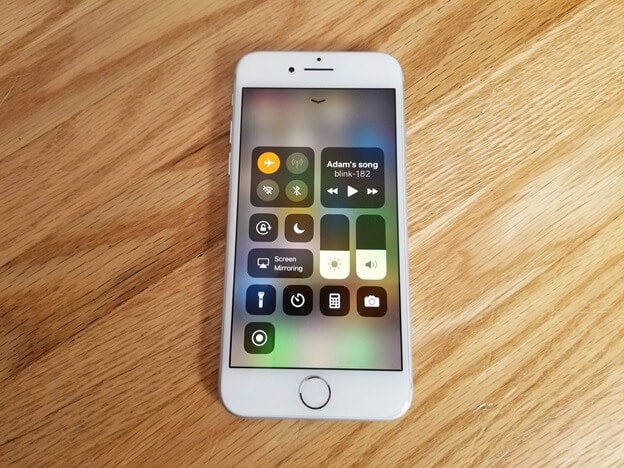
Uçak modu veya uçak modu, havada seyahat ederken telefonun radyo frekansını azaltmak için sesli metninizi ve diğer gelen arama servislerini kapatmanıza izin veren özel bir ayardır. Bu, Apple cihazları ve Android de dahil olmak üzere her telefonun sahip olduğu ana ayarlardan biridir. Seyahat ederken gereklidir, ancak yerdeyken ve gelen arama seslerini sıfırlamaya çalışırken değil – bu büyük bir engel olabilir. Çoğu zaman uçak moduna girdiğimizi fark etmeyiz, bu da gelen aramaların sessize alınmasının ana nedeni olabilir. Rahatsız Etmeyin seçeneğini işaretlerken, uçak modunu bile kontrol etmelisiniz.
Rahatsız Etmeyin düğmesiyle yaptığınıza benzer. Kontrol merkezi seçeneklerine gitmek için ekranın sağ üst köşesinden aşağı kaydırın. Burada uçak şeklinde bir simge bulacaksınız. Bu vurgulanırsa, uçak modunun etkinleştirildiği ve bu nedenle gelen aramaları alamadığınız veya sesli postaya yönlendirildiğiniz anlamına gelir. Bu seçeneğin işaretini kaldırın, telefonu yenileyin ve gitmeniz iyi olur.
Çoğu zaman, telefon ekranı temiz değilse, bir seçeneği tercih edebilirsiniz, ancak diğeri istemeden tıklanır. Bu sorunu önlemek için, silmek için %98 izopropil alkol kullanarak ekranı temiz tutmak daha iyidir. Sadece düzenli bir bezle temizlemeyi unutmayın. Evde lens solüsyonunuz veya ksilen varsa, onu da kullanabilirsiniz. Sesi açma ve kısma düğmeleri kirli olsa bile, dahili donanıma doğru komutları göndermeyebilirler. Bu nedenle ana sayfa düğmesi de dahil olmak üzere düğmelerinizi temizlemek de ideal bir seçenektir.
Bölüm 5 – Zil ayarlarınızı kontrol edin

Bazı sistem zil sesi ayarları değiştirilmiş olabilir ve bu nedenle iPhone’unuz çalmıyor. Tüm Apple cihazları, katılmaktan hoşlanmadığınız belirli numaraları engelleme veya bunlardan kaçınma konusunda faydalı bir yeteneğe sahiptir. Bu, ciddi bir şekilde kaçınmak istediğiniz belirli telefon görüşmeleri yapanlar veya iş arkadaşlarınız veya arkadaşlarınız olabilir. Bu kişiler bloke edildiğinde, telefonu açmaya karar verirken gelen arama sesi duymazsınız ve sizi arar. Belirli bir kişi aradığında telefonun çaldığını duyamıyorsanız, yapmanız gereken budur.
1 Adım. Ayarlara giderek kontrol edebilirsiniz. ‘Telefon’ seçeneğini seçin.
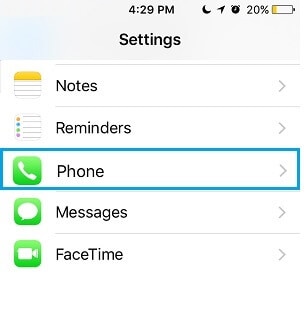
2 Adım. Ardından ‘Çağrı engelleme ve tanımlama’ üzerine dokunun. Kişiyi ‘engelleme’ listesinde bulursanız, ‘engelini kaldırın’ ve aramalarını alabileceksiniz.
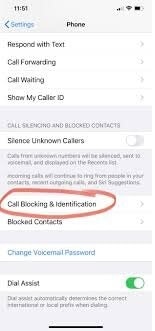
Bazen, bozuk bir zil sesinin kendisi sessizliğin nedeni olabilir. Apple cihazları, hatalar, uyumsuz yazılımlar ve bozulan dosyalar konusunda son derece titizdir.
1 Adım. Ayarlar uygulamasına gidin ve ‘Sesler ve Dokunuşlar’ üzerine tıklayın. Orada zil sesi seçeneğini bulacaksınız.
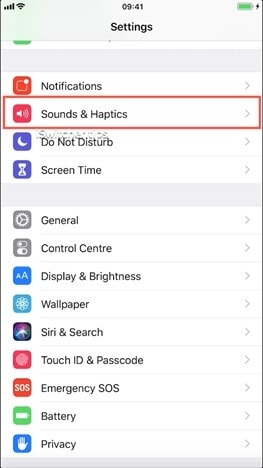
Favori zil sesiniz olsa bile, zil sesini değiştirin ve gelen aramalarda sesin gelip gelmediğine bakın. Çoğu zaman, bu sorunu çözmek için yeterlidir.
Kişiler için ayarladığınız bazı özel zil sesleri de başarısız olabilir, bu nedenle aramaları duyamazsınız. Bu durumda, kişi için kullandığınız özel zil sesini değiştirin veya normal zil sesini kullanın.
Çağrı yönlendirme seçeneği etkinleştirildiğinde iPhone’unuz ses çıkarmaz. Bunu değiştirmek için ana ekran ayarlarına gidin ve ‘Telefon’ seçeneğine dokunun. Orada ‘Çağrı yönlendirme’ seçeneğini bulacaksınız ve işlev etkinse devre dışı bırakın.
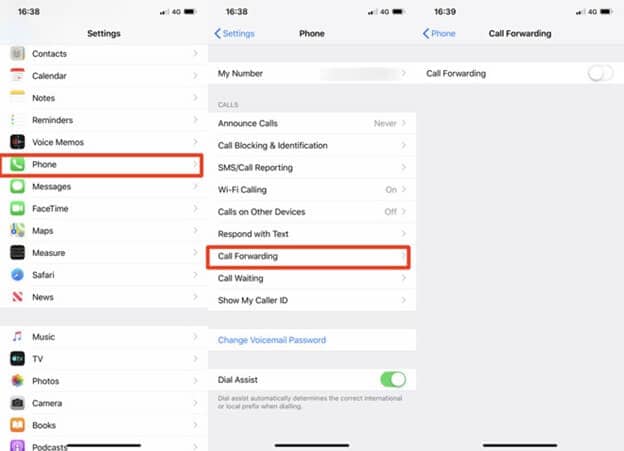
Bölüm 6 – Kulaklıkları ve Bluetooth ayarlarını kontrol edin

Çoğu zaman, kulaklık jakı tozlu olabilir veya içine bir şey sıkışmış olabilir, bu da iPhone’un çalmama sorununa neden olur. Bunun nedeni, telefonun donanımına kulaklıkların bağlı olduğuna dair yanlış bir mesaj gönderilmesi ve kulaklıklar bağlandığında, kulaklığınızda veya kulaklık cihazınızda telefonun çaldığını duymanızdır. Bu nedenle sesi duyamayabilirsiniz. Bu durumda, temiz bir damlalık kullanarak doğrudan 2-3 damla damlatarak krikoyu izopropil alkol kullanarak temizleyebilirsiniz. Temizleme alkolünü eşit olarak dağıtmak için kulaklıklarınızı takın ve döndürün. Bu buharlaşmalı bir çözümdür, bu nedenle kalıntı bırakmaz veya dahili işlevleri bozmaz.
Çağrıları almak için genellikle kulaklık kullanıyorsanız, kulaklık veya AirPod’lar bağlı değilken çağrı aldığınızda telefon kafa karıştırıcı olabilir. Bu durumda, kulaklıkları iki veya üç kez girişe takın ve çıkarın. Ardından, işlevi geri yüklemek için telefonunuzu yenileyin.
Bluetooth bağlantılı AirPod’larda da durum aynıdır. AirPods’ta arama aldığınızda, telefonun kafası karışabilir, bu nedenle 2-3 kez bağlanın ve bağlantıyı kesin. AirPod’larınızı bağlayıp başka bir odaya düşürdüyseniz, Bluetooth işitme cihazlarının bağlantısı kesilene kadar zil sesini duymayacağınızı bilin.
Bölüm 7 – Telefonunuzu yeniden başlatın
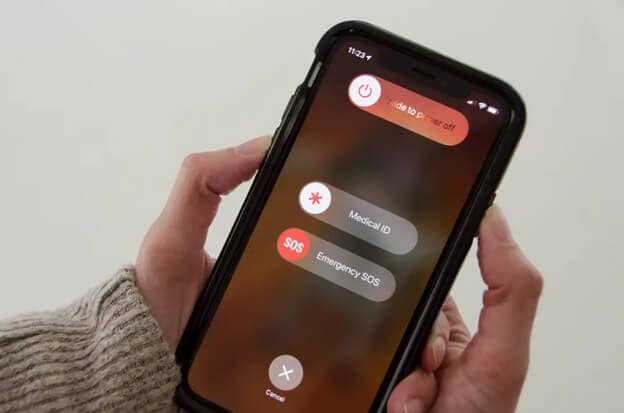
Telefonunuzu tamamen yeniden başlatmak veya yeniden başlatmak, bu sorunu çözmek için yapmanız gereken son çaredir. Bu, yukarıdaki numaralardan birini seçtikten sonra yine de yapmanız gereken bir şeydir. Yan düğmeyle birlikte yan taraftaki ses kısma/açma düğmesine basın. Bir süre basılı tuttuğunuzda, ‘kapatmak için kaydırın’ ekran istemi görünecektir.
Kaydırın ve telefon kapanana kadar bekleyin. En az 5 dakika bir kenara koyun ve ardından yeniden başlatın. Bu, telefonun algoritmasını yeniden düzenlemesine ve tüm işlevleri yeniden başlatmasına yardımcı olacaktır.
Sonuç
‘iPhone’um çalmıyor’, sık arayanlar için önemli bir sorundur ve önemli aramalar durmadığı için bir bayiye gidip tamir ettirecek zamanları yoktur. Bu durumda, bu adımlardan herhangi birinin seçilmesi önceki durumu geri yüklemeye yardımcı olacaktır. Değilse, seviyenizin ötesinde bir donanım sorunu olabilir ve bu konuda yalnızca bir profesyonel bir şeyler yapacaktır.
En son makaleler

